Как рисовать на Андроид-устройствах: лучшие программы


Читайте в обзоре, как рисовать на Андроид. Все лучшие программы для создания рисунков. А еще полезные советы и инструкции.
Творческим людям хочется использовать планшетный компьютер или даже смартфон для рисования. А почему нет? Современные устройства обладают большим экраном, для рисования на котором можно использовать стилус — подобный аксессуар обычно стоит очень недорого. Маленькие детишки вообще могут рисовать пальцем, показывая затем получившиеся каляки-маляки своим папам и мамам. Остается только определиться с приложением, в котором рисовать удобнее всего. Ведь далеко не каждый Android-девайс располагает предустановленными программами, предназначенными для рисования.
Рисовать на Андроид с помощью SketchBook for Galaxy

Если в вашем распоряжении имеется планшет или смартфон Samsung, поддерживающий работу со стилусом, то в списке приложений обязательно обнаружится SketchBook for Galaxy. Большинству пользователей его возможностей будет вполне достаточно. После запуска программы вы получите аналог чистого листа бумаги. Весь интерфейс представлен скромной строкой с иконками в верхней части.
Что ещё позволяет данное приложение? Возвращаться примерно на 15 шагов назад. Для этой цели применяется красная стрелка, направленная влево. Нажатие на зеленую стрелку, позволяет отказаться от возвращения на шаг назад. Если же нажать на иконку в виде троеточия, то можно получить доступ к дополнительным инструментам. В частности, здесь можно найти «Заливку», «Рисование фигур», «Текст» и разные виды направляющих. Здесь же меняется стиль чертежа — перейти от свободного рисования к начертанию прямых линий.
SketchBook for Galaxy способен распознавать, чем именно вы рисуете. Для этого нужно активировать «Режим пера» (находится в меню, всплывающем после нажатия на иконку в виде шестерёнки). В этом режиме холст не будет реагировать на прикосновения пальцем — оставлять следы станет только стилус.
Словом, приложение получилось весьма функциональным. Оно предоставляет начинающему художнику полную свободу. Однако не у всех имеется планшет или смартфон Samsung со стилусом, а на других девайсах программа, скорее всего, не запустится. Именно поэтому стоит вкратце рассказать и о других приложениях для рисования.
Adobe Photoshop Sketch

Несколько лет назад компания Adobe решила выпустить мобильные версии своих продуктов. Некоторые из них достаточно быстро перестали поддерживаться — их найти в Google Play отныне невозможно. К счастью, удачным проектом признан Photoshop Sketch. Эта программа доступна для бесплатного скачивания. Она тоже поддерживает создание многослойных иллюстраций. При этом здесь можно сохранить изображение в формате PDF, что позволяет продолжать работу с ним в компьютерной версии Adobe Photoshop или Adobe Illustrator.
В приложении содержится огромное количество кистей. В результате художник может рисовать маркерами, красками (разными их видами), карандашами, ручками и не только. Все кисти традиционно поддаются настройке — пользователь может выбрать диаметр и непрозрачность. Но больше всего художникам понравится тот факт, что создатели внедрили возможность загрузки дополнительных кистей. Для их создания рекомендуется использовать программу Capture CC.
Конечно же, присутствуют здесь и другие инструменты — они позволяют рисовать фигуры, линии и совершать прочие действия. С выбором цвета тоже не возникает никаких проблем. Нельзя не отметить и возможность синхронизации с Adobe Stock — банком лицензионных изображений. Само собой, для работы с фотобанком требуется платная подписка.
К сожалению, есть у Adobe Photoshop Sketch и серьезный недостаток. Для использования программы нужен аккаунт, а с его созданием, судя по отзывам, у некоторых людей возникают проблемы. А ещё нельзя не отметить, что при сохранении иллюстрации по каким-то причинам цвета мазков становятся чуть более блеклыми.
Как рисовать на Андроид смартфонах и планшетах с помощью MadiBang Paint

Приложение, названное в русскоязычной версии Google Play «Карманным артом». Действительно, оно превращает находящийся в кармане смартфон в инструмент художника. Разработчики в данном случае взяли за основу компьютерную версию Adobe Photoshop, превратив её в мобильный продукт. Они избавились от тех инструментов, которые используются крайне редко, оставив лишь самые основные. По большей части программа предназначена для рисования манги, для этого здесь есть всё необходимое. В частности, изделие позволяет без труда вставить в иллюстрацию так называемый «пузырь», содержащий реплику. С вводом текста тоже не возникает никаких проблем — на выбор предоставляется множество шрифтов. Присутствует в программе и большое число разнообразных рамок. Доступен и выбор цвета — самые популярные из них активируются буквально в пару тапов. Словом, получается базовый функционал художника комиксов, находящийся в любимом смартфоне! Но, конечно, приложение MediBang им не ограничено.
Привычные инструменты вроде линеек и кистей здесь тоже присутствуют. По ощущениям, количество кистей не бьёт рекорды, тем не менее самые популярные варианты не забыты — доступны разные карандаши, маркеры, краски и многое другое. Приятно порадовать должны и готовые фоны — опять же, это ускоряет процесс рисования комиксов. Интересно, что разработчики приложения внедрили принудительное уменьшение или усиление линий, что позволяет рисовать пальцем. Но, конечно, шедевр можно создать только при использовании какого-нибудь стилуса. Как и во многих других программах такого рода, отдельные элементы здесь можно рисовать на разных слоях.
Также нельзя не отметить социальную составляющую приложения. Буквально одним нажатием можно поделиться своей работой в сообществе MediBang, получив затем заслуженные отзывы. К слову, сохраненный файл можно открывать и редактировать в других версиях MediBang Paint — эта программа также существует на iOS, Windows и даже Mac OS X. Словом, приложение получилось отличным, не зря его рекомендуют многие владельцы смартфонов. Огорчает только присутствие здесь рекламы. Но зато программа является бесплатной!
Autodesk SketchBook
На рынок мобильных приложений решила выйти и студия Autodesk. Её SketchBook лучше всего показывает себя на планшете, где размеры экрана позволяют всегда держать на виду несколько панелей с инструментами, что значительно ускоряет процесс рисования. А инструментов здесь очень много! Они помогают в создании как простейших эскизов, так и полноценных иллюстраций. Впрочем, огромное число инструментов можно назвать и мнимым. Если конкуренты предлагают универсальную кисть, форма, размер и непрозрачность которой меняются пользователем в широких пределах, то здесь разные типы кистей выделены в виде отдельных инструментов. Впрочем, менять параметры кисти дольше, чем нажать на, например, «тонкий маркер» в соответствующей панели. То есть, заметно, что ребята из Autodesk старались именно ускорить процесс рисования, пусть и за счет чересчур перегруженного интерфейса. А ещё они понимали, что их творение нельзя назвать идеальным, поэтому программа распространяется бесплатно. При этом пользователю доступен весь функционал. Реклама здесь, как ни странно, полностью отсутствует — это тоже безумно радует.
На смартфонах использовать Autodesk SketchBook тоже вполне можно. Но здесь панели с инструментами придется вызывать время от времени, ведь они будут загораживать полезное пространство. Сперва вы будете искать нужные инструменты достаточно долго, но спустя определенный промежуток времени всё-таки освоитесь. Приводить перечень доступных инструментов нет никакого смысла — он слишком велик. Скажем лишь, что сюда добавлено абсолютно всё, что может понадобиться художнику. Библиотека доступных кистей является огромной, а их настройки тоже не вызывают никаких вопросов. Конечно же, не забыта поддержка слоёв, без которой нарисовать шикарный арт практически невозможно (хотя умелые художники с этим утверждением поспорят). К слову, в работу можно добавить уже имеющуюся картинку или даже изображение с камеры.
Пожалуй, опытным художникам Autodesk SketchBook непременно понравится. Остальным же интерфейс может показаться чересчур мудрёным. Интересно, что к программе можно подключить Dropbox, что позволяет сохранять работы в «облако» одним нажатием.
ArtFlow: Paint Draw Sketchbook

Поддержкой пера S Pen обладают не только приложения, разработанные силами Samsung. Этот стилус определяет и программа под названием ArtFlow. Это значит, что на южнокорейских девайсах, в комплекте с которыми поставляется соответствующее перо, приложение будет грамотно определять силу нажатия. То есть, выбирать толщину линии перед прикосновением стилуса не нужно — она регулируется силой прижимания пера к экрану. Словом, ощущения получаются такими, будто вы рисуете настоящим карандашом.
Конечно, использовать ArtFlow можно и без умного южнокорейского стилуса. Пользователя должен приятно порадовать функционал программы, да и интерфейс здесь нельзя назвать перегруженным. Как и полагается, приложение поддерживает работу со слоями, благодаря которым разные элементы иллюстрации можно отредактировать в любой момент. Пользователю доступны примерно 80 кистей, среди которых не только разные виды карандашей и маркеров, но и всяческие кляксы и штампы. Присутствует здесь и инструмент «Заливка», упрощающий раскрашивание того или иного элемента. Не забыт и «Ластик», способный пригодиться в любое время. Что немаловажно, все эти инструменты находятся в верхней панели, на выбор каждого из них тратятся буквально два нажатия.
В отличие от других программ такого рода, ArtFlow позволяет быстро отзеркалить изображение, повернуть его, а также изменить яркость и контрастность. То есть, приложение совмещает в себе функции «рисовалки» и редактора картинок. Получается, что вместо двух программ на смартфоне можно содержать только одну, сэкономив тем самым память.
Может показаться, что ArtFlow заслуживает звания лидера нашего рейтинга. Увы, но это не так. Во-первых, количество инструментов здесь велико, но конкуренты предлагают ещё больший их арсенал. Во-вторых, в этой программе присутствует реклама, которая время от времени может напрягать. В-третьих, некоторые возможности приложения открываются только за деньги. Понятно, что разработчики пытаются заработать. Они не Adobe или Autodesk — студии, способные выпускать абсолютно бесплатные мобильные приложения, зарабатывая на компьютерных версиях программ. Наконец, у некоторых пользователей возникают проблемы с сохранением. То есть, ArtFlow идеально работает не на всех смартфонах и планшетах, функционирующих под управлением Android.
Подведение итогов
На самом деле приложений, предназначенных для рисования, существует гораздо больше. Однако рассказывать о них всех в подробностях не имеет смысла. Мы упомянули о тех программах, которые обладают наиболее широким функционалом — этого вполне достаточно. Конкуренты же во многом повторяют рассмотренные выше приложения, предлагая примерно те же возможности, но в меньшем масштабе.
А вы когда-нибудь рисовали на смартфоне или планшете? И если да, то каким приложением пользовались? Расскажите об этом в комментариях.
Особенности скетчинга на планшете и как освоить его азы
Скетчинг набирает популярность среди художников, подарив им прекрасную возможность самовыражаться и рисовать яркие и красочные скетчи. Да для этого и необязательно быть профессиональным художником, ведь такой вид искусства легко удастся каждому человеку. Данная статья будет полезна тем, кто хочет рисовать и желает развивать свои творческие навыки.
Что такое sketch
Итак, само понятие произошло от английского слова «scetch», что буквально значит «быстрая зарисовка», «эскиз», «набрасывать» — то есть, это одновременно и глагол, и существительное. Сейчас же скетчинг приобрёл более широкое значение, чем эскиз или зарисовка. Скетчингом стали называть уже более проработанные рисунки и иллюстрации.
Такие работы выполняются с помощью абсолютно любых материалов: маркеров, акварели, карандаша или других красок. Самые популярные направления скетчинга на сегодня — интерьерный, архитектурный, городской, food-скетчинг, fashion-скетчинг, индустриальный и даже портретный.
Очень интересным является travel-скетчинг – некие путевые заметки, которые сохраняют тёплую память и впечатления от путешествий. Законы перспективы в данном направлении не играют совершенно никакой роли, а порой их специально искажают. Travel-скетчинг часто любят дополнять тематическими записями или цитатами.
Скетчинг помогает отобразить главную задумку, идею дизайнера или художника. Но ещё большим плюсом данного направления есть то, что в нём отсутствуют какие-либо правила рисования — сам процесс происходит интуитивно, «от души». Поэтому, скетчинг — идеальный инструмент для реализации самых различных замыслов и вообще интересное и одновременно успокаивающее хобби.
Работа на мобильном устройстве
Графический планшет состоит из сенсорной поверхности, а как карандаш используется стилус. Это устройство позволяет художнику имитировать рисование на бумаге. Нарисованная стилусом на поверхности планшета картинка сразу отображается на экране компьютера.
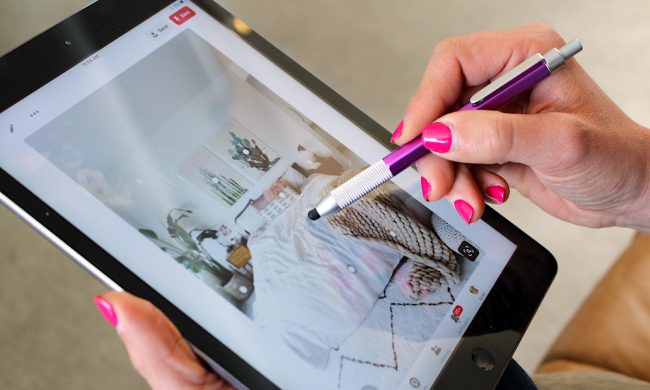
Научиться рисовать на таком планшете совершенно несложно, ведь фактически, графический планшет для скетчинга — это более удобная замена компьютерной мышке. Это приспособление очень удобное в использовании, так как позволяет самостоятельно выбирать такие параметры, как толщина мазка, резкость и его размытие в зависимости от надавливания стилуса на поверхность.
Подбор оборудования
Существует огромное количество разных электронных графических планшетов. Они бывают разных размеров и с разным функционалом. В отличие от сенсорных панелей, мыши и мини-джойстиков, находящимися между клавишами клавиатуры, графический планшет располагает всеми возможностями кисти, карандаша, фломастера и других инструментов, используемых мастером для рисования. Некоторые модели графических планшетов даже поддерживают распознавания прикосновения пальцами, что также упрощает пользование девайсом.
Лидерами рынка остаются планшеты от фирмы WACOM и HUION, благодаря своему качеству и функциональности. Модели планшетов делятся на три группы: начальные (подойдут для новичков, детей, или для использования в качестве хобби), продвинутые (для дизайнеров, художников аниматорам и мультипликаторам) и профессиональные (для людей которые проводят много времени за планшетом и требуют особого качества и комфорта). Учитывайте эти факторы при покупке.
Выбирайте планшет такого размера, с которым Вам будет удобно работать. Большие планшеты позволяют делать более размашистые мазки и линии, в то время как маленькие полотна ограничивают руку в движении. Вам должно быть комфортно работать, так как от этого напрямую зависит конечный результат.
Стилус, или цифровое перо для графического планшета не просто имитирует привычный карандаш или кисть, а ещё и позволяет художнику переключаться между различными режимами работы.
Профессиональные стилусы, входящие в комплектацию моделей премиум-сегмента способны поддерживать функцию распознавания наклона и до 8 с лишним тысяч уровней нажатия! В сочетании с набором сменных наконечников функции, поддерживаемые стилусом, гарантируют полную свободу самовыражения при рисовании, проектировании, редактировании изображений прямо на большом экране графического планшета.
Современные аналоги стилусов поддерживают работу без проводов. При этом, в зависимости от модели и класса устройства стилус может комплектоваться батарейкой. Вместо батареек в некоторых моделях присутствует встроенный аккумулятор. Но независимо от типа комплектации расход заряда очень экономный и даже при интенсивной работе позволяет пользоваться устройством в течение нескольких месяцев.
Такой большой спектр возможностей цифрового пера превращает графический планшет в уникальный и незаменимый инструмент точного преобразования замысла мастера в цифровую форму.
Лучшие приложения
Если же по каким-то причинам нет возможности приобрести графический планшет, прекрасно подойдут обычные планшеты, поддерживающие Android либо iOS. Можно использовать самые различные стилусы, но рисовать цифровые шедевры можно и просто пальцами.
Мы подобрали несколько лучших приложений, которыми Вы можете воспользоваться:
Онлайн-курсы для обучения
Освоить навыки как цифрового, так и традиционного скетчинга позволят различные онлайн-курсы. Вот некоторые из них:
Skillbox
Данный сайт предлагает курс «Скетчинг на планшете», благодаря которому Вы научитесь создавать скетчи интерьера, предметов и города и реализовывать свои самые яркие идеи. Художники-преподаватели обучат всему с нуля и поделятся ценной информацией и советами.
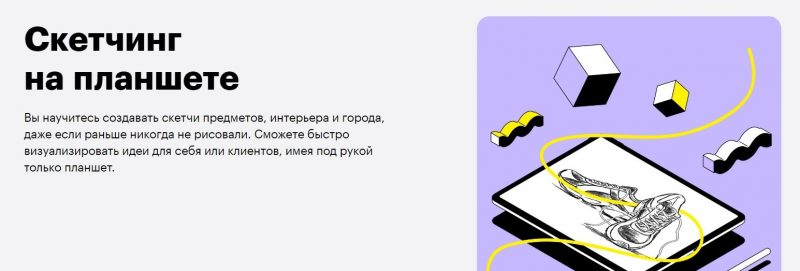
Художник онлайн
Онлайн-курс «Скетчинг маркерами и акварелью» поможет разобраться со всеми возможностями этих двух материалов, научит рисовать разные фактуры работать с цветом в разных жанрах скетчинга и поведает о новых современных техниках.
Под контролем преподавателя вы создадите много прекрасных работ. С приобретением этого курса Вас ждёт приятный бонус.
Kalacheva School
Идеальный для новичков — «Экспресс-курс скетчинга» — помогут сделать первые шаги в этом художественном направлении. Он обязательно раскроет скрытые таланты и поможет освоить базовые принципы создания набросков.
Особенностью курса есть то, что рисовать вы будете с бытовых предметов — фужеров, кружек, бокалов. Это одновременно просто и интересно!
Fantasy Room
Онлайн-курс “Интерьерный скетчинг” — это 38 видео-уроков по эскизированию интерьера и его объектов, быстрой передачи идеи и фактуры на бумагу. Курс полезен как для начинающих, так и для практикующих дизайнеров интерьеров, кому не хватает мастерства в ручных зарисовках. Курс поможет пройтись по техникам маркеров и акварели и научит рисовать предметы интерьера, комнаты, рестораны, спальни и многое другое.
Кроме того, в этой онлайн-школе проходит курс “Интерьерный скетчинг на iPad” по работе в рассмотренной выше программе «Procreate».
Онлайн-школа Akademika
Курс «Скетчинг для начинающих» предлагает 30 практических видео-уроков, с помощью которых Вы усвоите принципы художественного мышления и научитесь создавать рисунки быстро и легко.
Прекрасно подойдёт для людей, которые только начинают свой творческий путь и хотят избавиться от страха чистого листа.
Самостоятельное освоение
В случае если Вы не желаете приобретать курсы, идеально подойдут различные туториалы и бесплатные видео на Ютубе, которые ответят на все интерисующие вопросы и помогут научиться скетчингу с нуля. Для этого рекомендуем следует завести скетчбук.
Полезное видео
Как выглядит работа на планшете можно посмотреть в видео-ролике:
Заключение
Скетчинг — прекрасная возможность развивать фантазию и воплощать самые безумные идеи в жизнь. Это чудесное искусство может освоить даже ребёнок, поэтому дерзайте, не бойтесь совершать ошибки и экспериментировать. Помните, что нет пределам совершенства, поэтому творите!
Как рисовать арты на телефоне Андроид – лучший способ
Сейчас нарисовать красивый рисунок по имеющейся фотографии можно прямо на телефоне. Это так называемый арт, — обработанное в специальной программе изображение, похожее на настоящую картину. Особых знаний и навыков рисования не требуется, потому что весь принцип сводится к обводке контуров фотографии. Мы постараемся подробно рассказать вам, как рисовать арты на телефоне Андроид. Благодаря специальному приложению получится создать картинку, которая практически ничем не отличается от нарисованной вручную.
Шаг 1: устанавливаем приложение MediBang Paint
Создавать красивый арт мы будем в приложении MediBang Paint. Почему же именно эта программа? А потому что она бесплатная и работает на всех телефонах. Устанавливать программу будем из Play Маркета, поэтому открываем его и в поиске вводим название редактора. Переходим на страницу с приложением и просто нажимаем по кнопке «Установить».

Устанавливаем приложение MediBang Paint
Ожидаем завершения инсталляции и открываем редактор.
Шаг 2: добавляем изображение
Следующим этапом мы добавляем в приложение картинку, из которой нужно получить арт. Для этого нажимаем по значку «Новый холст». Здесь выставляем свой размер рабочей области или оставляем его без изменений, выбрав «Создать».

Создаем новый холст
Теперь переходим в раздел со всеми слоями (иконка выглядит в виде двух квадратов). Далее нажимаем по значку «+» и отмечаем пункт «Выберите изображение, которое нужно добавить». Попадаем в галерею смартфона, откуда загружаем нужную картинку. Редактор позволяет увеличить размер изображения, передвинув ползунок вправо. Завершаем добавление нажатием по кнопке «Задать».

И наконец-то наша картинка находится на холсте.
Шаг 3: обводим изображение
А вот сейчас переходим к самой интересной части – обводке изображения для создания будущего арта. Переходим во вкладку со слоями (как вы помните, на ней изображены два квадрата) и перемещаем слой с нашей картинкой в самый конец. Нажимаем по кнопке «Ввод» возле поля «Непрозрачность».

Нажимаем по кнопке «Ввод»
Здесь выставляем значение непрозрачности примерно в 80-85%. Сохраняем изменения, выбрав «Задать».

Выставляем значение непрозрачности
Теперь заходим в меню с палитрой и выбираем инструмент «Ручка». Также выставляем её толщину в 9-12 пикселей. Всё зависит от размера самой картинки и количества деталей. Ну и как вы могли догадаться, остаётся просто обвести все контуры изображения. Опытные пользователи рекомендуют начинать это делать с глаз, а после постепенно переходить к голове и телу.

Выбираем инструмент для рисования
Важно! Обратите внимание, что контур вы обводите именно на пустом слое, а не на слое с исходным изображением. В данном случае загруженная картинка выступает лишь в качестве трафарета.
Шаг 4: добавляем фон и разукрашиваем изображение
Когда весь контур обведён, то можно переходить к разукрашиванию арта. Для этого просто переходим в меню со слоями и возле слоя с картинкой нажимаем по значку глаза. Итоговое изображение должно исчезнуть, а вместо него появиться контур нашего арта. Также необходимо добавить новый слой цвета, нажав по соответствующей кнопке. Именно на данном слое и будут отображаться новые краски.

Добавляем слой цвета
Разукрашивать картинку можно при помощи стандартных инструментов. Например, карандаша, кисти, акварели и ручки. Для крупных объектов можно использовать заливку. В общем, принцип действия такой же, как и в стандартном Paint на компьютере. Если вы решите загрузить фон, то перейдите в раздел со слоями и нажмите по значку «+». Полученный слой с фоном перемещаем в самый конец, используя стрелки.

В итоге должен получиться цветной арт с фоном. Самое сложное в процессе создания арта – это работа со слоями. Давайте ещё раз повторим, что перед разукрашиванием изображения необходимо создать новый слой цвета, а слой с фоном необходимо перемесить в самый конец. Если часто рисовать арты, то всё будет происходить на автоматизме. Также желательно использовать стилус, чтобы края были максимально ровными.
Шаг 5: сохраняем арт
И вот мы подошли к последнему этапу – сохранению арта. Для этого нажимаем по кнопке «Save». Рисунок автоматически будет сохранен в галерею телефона. Если требуется вручную выбрать формат изображения, то открываем дополнительное меню и нажимаем по пункту «Export png/jpg files». А далее в открывшемся окошке выбираем подходящий тип картинки и кликаем по кнопке «Ок».

Арт будет сохранен в галерею в выбранном вами формате.
Вывод
Вот и подошла к концу наша статья, рассказывающая, как рисовать арты на телефоне Андроид. Конечно, приложение имеет ряд других настроек, с которыми вы будете разбираться постепенно. Рассмотреть каждую возможность программы в одной статье просто невозможно. Для наглядности и закрепления навыков можете посмотреть обучающее видео, расположенное чуть ниже. На любые возникшие вопросы мы всегда готовы ответить в комментариях.